Linuxissa ja täytyy siirtää paljon tietoja yhdestäkiintolevy toiseen? Jos näin on, harkitse Gparted-osion muokkaustyökalun käyttöä Linuxissa. Kiintolevyasettelujen muokkaamisen lisäksi se voi kloonata minkä tahansa osion nopeasti useille kiintolevyille (tai jopa kopioida osiot samalla kiintolevyllä), mikä tekee siitä loistavan työkalun Linux-asennuksen siirtämiseen toiselle kiintolevylle.
Osoitteiden kopioiminen Gpartedilla on erittäin helppoa, muttase ei toimi asennettujen osioiden kanssa. Sinun on varmistettava, että työskentelemääsi kiintolevyä ei käytetä ensisijaisessa järjestelmässä. On mahdollista vain asentaa työkalu Linux-jakeluun ja käyttää sitä sieltä, mutta se on parasta työskennellä live-järjestelmän kanssa. Suoran järjestelmän käyttö varmistaa, että mitään osioita ei ole tällä hetkellä käytössä.
vaatimukset
Aloita live-levyn käyttäminen lataamallaGparted-ISO-kuvan viimeisin versio. Hanki myös vähintään 1 Gt: n kokoinen USB-muistitikku ja lataa Etcher USB -työkalun tuorein versio.
Luo suora levy
Kytke USB-tikku ja avaa Etcher aloittaaksesilive-levyn luomisprosessi. Valitse Etcherin sisällä ISO-tiedosto ja napsauta “salama” -painiketta luodaksesi levyn. Etcher vie vähän aikaa, mutta kun se on valmis, käynnistä tietokone uudelleen ja lataa BIOS. Vaihda käynnistyslataaja tietokoneesi BIOS: n avulla, jotta se lataa ensin Gparted-live-levyn.
Lataa Gparted Live
Vaikka tämä suora levy on graafinen työkalu,se ei alkaa niin. Valitse kieli ja näppäimistöasettelu selaamalla näytön ohjeita. Kirjoita sitten “startx” kehoteeseen, ja se lataa reaaliaikaisen työpöytäympäristön. Täältä löydät “Gparted” ja kaksoisnapsauta sitä avataksesi osiointityökalun.

Kun se aukeaa, työkalu skannaa jokaisen kiintolevynjoka on kytketty järjestelmään ja luettavissa. Valitse oikealla olevasta avattavasta valikosta asema, josta haluat kopioida tietoja. Tässä artikkelissa asema, josta kopioimme tietoja, on / Dev / sda, ja asema, joka vastaanottaa toistetut tiedot, on / Dev / sdb.
Kopioi osioasettelu
Suora tapa siirtää LinuxAsennus kiintolevyltä toiseen tapahtuu käyttämällä Gparted-osiotyökalun “copy partition” -toimintoa. Muista, että aseman, josta kopioit osiota, on oltava tyhjä. Voit tyhjentää sen avaamalla terminaali-ikkunan ja seuraamalla ohjeitamme, kuinka kiintolevy voidaan turvallisesti poistaa. Kun prosessi on valmis, palaa takaisin Gpartediin ja valitse asema (esimerkissämme tämä kiintolevy on / Dev / sdb).
Napsauta ”Laite” ja sitten ”luo osiotaulu”. Muista, että tämä kiintolevy on ON PAKKO on sama järjestelmä kuin tiedot antava. Jos / Dev / sda on GPT-osio EFI: n kanssa, / Dev / sdb täytyy myös olla, ja päinvastoin.
Sen sijaan, että luodaan uusi osio, jossa valintaikkuna on päällä / Dev / sdb, siirry kiintolevyn valintavalikkoon ja valitse / Dev / sda. Etsi osiota, joka pitää tietosi. Tässä esimerkissä kopioimme /Koti -kansio, ja sen etiketti on/ Dev / sda2.
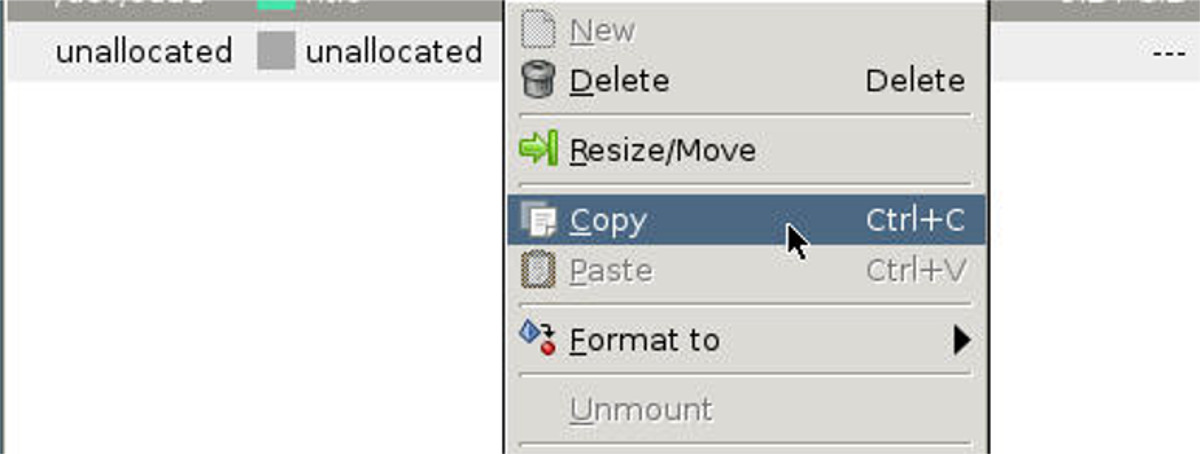
Napsauta hiiren kakkospainikkeella osiota ja napsauta “kopioi” (tai Ctrl + C), palaa sitten jälleen kerran kiintolevyn valintavalikkoon ja siirry takaisin kohtaan / Dev / sdb. Napsauta hiiren kakkospainikkeella välilyöntiä ja valitse“Liitä” (tai Ctrl + V). Liitä-vaihtoehdon valitseminen aloittaa osioiden kopioinnin, joka vie kauan (riippuen siitä, kuinka suuri osio on). Anna Gpartedin tehdä asiat, ja lopulta tietosi siirretään uuteen asemaan!
Käyttämällä näitä ohjeita voit tehdä sen niin monta kertaa kuin haluat, kopioida useita osioita kiintolevyltä toiselle.
Kun Gparted lopettaa tietojen kopioinnin, sulje se vapaasti. Käynnistä sitten tietokoneesi uudelleen. Kaikki tietosi tulisi siirtää.
DD: n käyttö
Gpartedin käytön lisäksi on myös muita tapojasiirrä Linux-asennus kiintolevyltä toiselle. Paras ja nopein tapa suoraan osion kloonaaminen on DD. Avaa tämä päätelaite ja käytä lsblk-komentoa paljastaaksesi järjestelmän kiintolevyt. Kuten Gparted-menetelmässä, lähdekiintolevy on / Dev / sda, ja kohdekiintolevy on / Dev / sdb. Jos haluat kloonata kotiosion lähdeasemasta, tyhjennä levy.
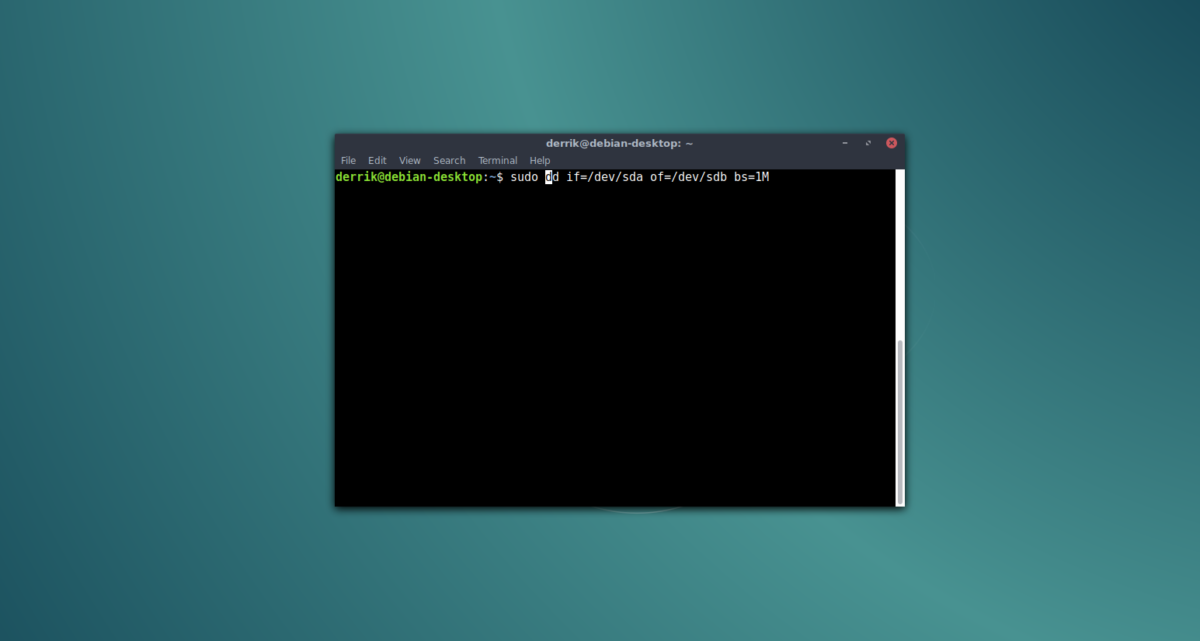
Yhden kerran / Dev / sdb on selvä, käytä erosimme komento uuden osiotaulun luomiseksi.
sudo parted /dev/sdb
Luo uusi osiotaulu ja varmista, että se on sama kuin lähde (jos lähde on EFI, käytä GPT. Jos se on MBR, käytä MS-DOS).
EFI / GPT
mklabel gpt
quit
BIOS / MBR: lle
mklabel msdos quit
Seuraavaksi käytä DD-komentoa aloittaaksesi kopion / Dev / sda että / Dev / sdb.
sudo dd if=/dev/sda of=/dev/sdb bs=1M
Kun päätelaitetta voidaan käyttää uudelleen, DD on valmis.













Kommentit